Lager
1) Haben Sie nur ein Lager...
verwenden Sie bitte ausschließlich die Standardeinstellung [-].
Es sollten dann unter Grundeinstellungen/Lager auch keine weiteren Lager angelegt werden.
Legen Sie hier nur weitere Lagerorte an, wenn neben dem Standardlager weitere Läger notwendig werden (Ihre Artikel werden an unterschiedlichen Orten gelagert).
Die Voreinstellung [ - ] lassen Sie bitte bestehen.
Lagerstellen (z.B. Gänge, Abteile) können direkt im Lager hinterlegt werden.
Beispiel: der Lagername für das Hauptlager, Gang 3, Abteil 4b könnte z.B. HL/3/4b heißen usw.
2) Arbeiten mit mehreren Lagerorten:
a) Sie bestimmen in den Programmoptionen, welches Lager als Defaultlager (= Standardlager) bei
Neuanlage eines Artikel automatisch gezogen wird
b) Legen Sie danach einen Artikel an, wird das Lager aus der Voreinstellung automatisch mitangelegt:
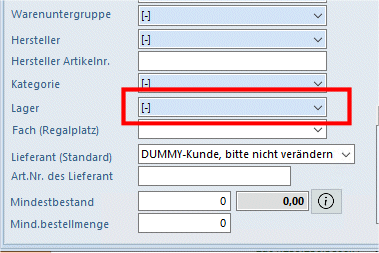
c) Einkauf: wählen Sie beim Wareneingang einen Artikel aus, wird das Defaultlager zugewiesen.
Hier können Sie jetzt ein anderes Lager wählen, wenn notwendig.
d) Verkauf:
Wird der Beleg neu angelegt, wird bei der Auswahl des Artikels auch das voreingestellte Lager eingesteuert (Angebot, Auftrag, LS - nicht in der Rechnung, da es hier nicht mehr relevant ist). Da aber das Default-Lager des Artikels jederzeit geändert werden kann, muss dennoch geprüft werden, ob in dem voreingestellten Lager auch die Ware vorhanden ist.
Wird er Beleg aber übernommen, wird auch das Lager aus dem Vorbeleg mit übernommen:
Angebot: schon hier kann man wählen, aus welchem Lager man den Artikel nehmen will
(z.B. wenn der Artikel bei Wareneingang einem anderen Lager (nicht dem Standardlager) zugeordnet wurde)
Auftrag: Lager wird von Angebot übernommen bzw. über Button ArtikellagerInfo  (Lager) gewählt.
(Lager) gewählt.
Lieferschein: von Auftrag übernommen bzw. über Button Artikellagerinfo  abgeändert.
abgeändert.
Evt. Lagerumbuchungen machen Sie über den Korrekturbutton auf Reiter Bestand in der Artikelverwaltung.
Da man in Cadia nicht unbedingt einen Auftrag braucht um einen LS zu erfassen, lässt sich direkt bei Lieferscheinanlage auch das Lager wählen.
Wichtig ist nur, dass das im Lieferschein eingestellte Lager (und auch der EK) für die Lagerbewertung Verwendung findet, nicht der aus Angebot oder Auftrag.
Rechnung (hier ist ein Lagerort nicht mehr relevant)
Im Verkauf selbst erhalten Sie über die Positionenliste unten ohnedies die Anzeige, ob die Menge auf dem gewählten Lager vorhanden ist oder nicht. Andernfalls können Sie noch in der Position das Lager wechseln.
Nutzen Sie hier auch die farbliche Anzeige der Artikelverfügbarkeit (Einstellung über ProgrammoptionenLokal/Auftragsverwaltung > Verkaufsbelege).
Ggflls. müssen Sie für einen Artikel - sofern es aus 2 Lagern verwendet wird - auch 2 Positionen erfassen (oder Sie machen vorher eine Lagerumbuchung // oder über CadiaLAGER bewerkstelligen).
3) Lagerort für alle Artikel ändern
Über Programmoptionen/Artikelverwaltung lässt sich der Lagerort ändern und somit auch für alle angelegten Artikel (beinhaltet auch Artikelsets) in den Einstellungen (bei Artikelverwaltung in den Stammdaten) verändern/übernehmen.
Die Historie zu Lägern (z.B. aus Wareneingang - welchem Lager ein Artikel zugebucht wurde) bleibt bestehen.
Sollen künftig also über diesen Wareneingang zugebuchte Artikel in einem anderen Lager liegen, muß hier eine Lagerumbuchung vorgenommen werden.